Việc tìm kiếm một email cụ thể trong hàng ngàn tin nhắn có thể giống như mò kim đáy bể. Do hiệu suất tìm kiếm của Gmail trước đây chưa thực sự tối ưu, Google hiện đang ứng dụng sức mạnh của trí tuệ nhân tạo (AI) để cải thiện đáng kể kết quả tìm kiếm của bạn.
Google Đưa Tính Năng Tìm Kiếm AI Đến Với Gmail
Google đang triển khai một công cụ tìm kiếm tích hợp AI cho ứng dụng Gmail. Sau khi bổ sung tính năng Gemini mới vào Gmail nhằm hỗ trợ lên lịch trình hiệu quả hơn, giờ đây bạn sẽ sớm có thể chuyển đổi giữa các kết quả Most relevant (Phù hợp nhất) và Most recent (Mới nhất), mang lại cho bạn quyền kiểm soát tốt hơn trong việc tìm và lọc email.
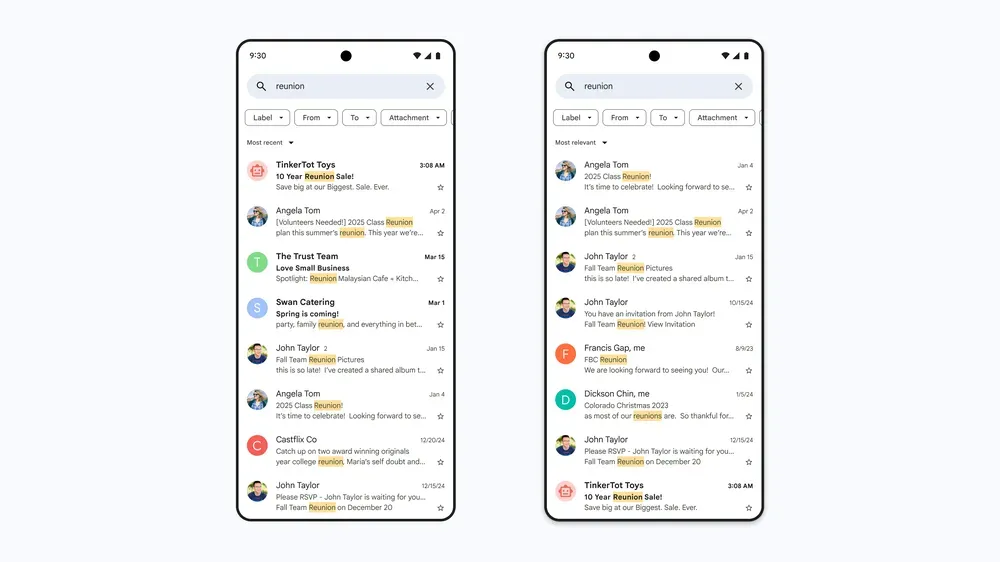 Hai điện thoại di động hiển thị trước và sau khi sử dụng tính năng tìm kiếm "Most relevant" tích hợp AI của Gmail, minh họa cải thiện kết quả tìm kiếm email.
Hai điện thoại di động hiển thị trước và sau khi sử dụng tính năng tìm kiếm "Most relevant" tích hợp AI của Gmail, minh họa cải thiện kết quả tìm kiếm email.
Trước đây, khi bạn tìm kiếm một tin nhắn trên Gmail, nền tảng này sẽ hiển thị danh sách email theo thứ tự thời gian khớp với từ khóa của bạn. Giờ đây, nhờ phân tích AI, bạn cũng có thể nhận được kết quả tìm kiếm ưu tiên các liên hệ mà bạn thường xuyên tương tác. Google giải thích điều này như sau:
Thay vì chỉ hiển thị email theo thứ tự thời gian dựa trên từ khóa, kết quả tìm kiếm Gmail giờ đây sẽ tính đến các yếu tố như độ mới, email được nhấp nhiều nhất và các liên hệ thường xuyên. Với bản cập nhật này, các email bạn đang tìm kiếm có nhiều khả năng xuất hiện ở đầu kết quả tìm kiếm – giúp bạn tiết kiệm thời gian quý báu và tìm thấy thông tin quan trọng dễ dàng hơn.
Ví dụ, gần đây tôi đang tìm kiếm ngày giao hàng tiếp theo cho thức ăn của mèo. Khi tôi tìm kiếm bằng từ khóa “chicken” (thịt gà), sáu email đầu tiên hiển thị đều là quảng cáo hoặc bản tin mà tôi hiếm khi tương tác. Nửa trang sau mới là thông báo tự động vận chuyển từ nhà cung cấp thức ăn cho thú cưng của tôi.
Mặc dù tôi chưa thấy tùy chọn tìm kiếm Most relevant trong Gmail của mình, tôi đoán rằng công cụ AI sẽ suy luận rằng tôi tương tác với email từ nhà cung cấp thú cưng thường xuyên hơn nhiều so với các email quảng cáo. Do đó, tính năng này sẽ ưu tiên email tôi thực sự đang tìm kiếm lên gần đầu hơn.
Thời Điểm Dự Kiến Ra Mắt Chế Độ “Most Relevant” Của Gmail
Nếu bạn có tài khoản cá nhân, bạn nên sớm nhận được bộ lọc tìm kiếm Most relevant mới của Google, vì công ty đang triển khai bản cập nhật này trên toàn cầu. Cài đặt này sẽ có sẵn trên trình duyệt hoặc trong ứng dụng Gmail, cho cả thiết bị Android và iOS.
Google cho biết họ sẽ triển khai tính năng này cho các tài khoản doanh nghiệp trong thời gian tới.
Thêm AI: Từ Google Đến Mọi Nơi
Mặc dù tính năng tìm kiếm mới này có vẻ hữu ích, nhưng vẫn có những băn khoăn về việc tích hợp thêm AI vào cuộc sống hàng ngày. Nhiều người mong muốn các tính năng AI nên là công cụ tùy chọn mà họ có thể tắt theo ý muốn. Trong trường hợp này, có vẻ như công cụ tìm kiếm AI của Gmail sẽ là tùy chọn. Bạn sẽ có quyền tự do chọn bộ lọc tìm kiếm cổ điển Most recent và tự mình sàng lọc tin nhắn.
Tuy nhiên, vẫn chưa rõ cài đặt mặc định cho Gmail sẽ là gì. Liệu sẽ có một nút dễ tìm để chọn chế độ tìm kiếm bạn muốn sử dụng trước khi thực hiện tìm kiếm? Hay cài đặt sẽ bị ẩn trong các tùy chọn tìm kiếm nâng cao, hoặc chỉ có thể điều chỉnh sau khi tìm kiếm? Nếu là trường hợp sau, thì AI sẽ phân tích thư của chúng ta, ít nhất một lần, dù chúng ta có muốn hay không.
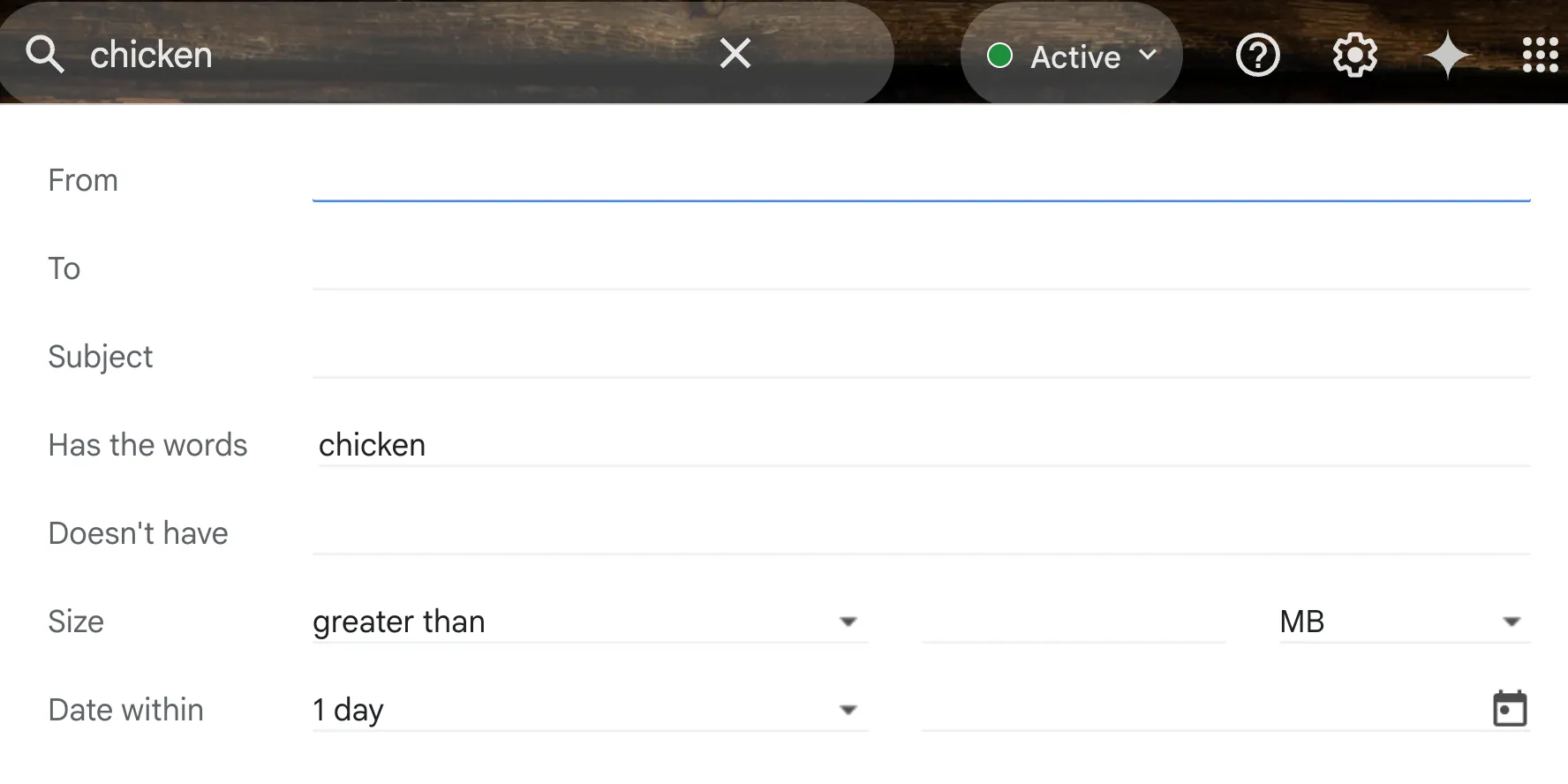 Giao diện tùy chọn tìm kiếm nâng cao của Gmail, minh họa các lựa chọn lọc email để người dùng kiểm soát kết quả tìm kiếm.
Giao diện tùy chọn tìm kiếm nâng cao của Gmail, minh họa các lựa chọn lọc email để người dùng kiểm soát kết quả tìm kiếm.
Có thể tin rằng Google sẽ cung cấp cho người dùng quyền kiểm soát nâng cao đối với tính năng AI mới này, vốn sẽ phân tích email của họ. Nếu nhìn vào các lần ra mắt công cụ AI của các công ty khác làm ví dụ, thực tế này có vẻ đầy hứa hẹn. Khi Microsoft tích hợp Copilot vào các ứng dụng Microsoft 365 của mình, đã có cách để người dùng từ chối việc bao gồm Copilot trong MS 365. Tuy nhiên, Google không phải lúc nào cũng là công ty đầu tiên tôn trọng quyền riêng tư của người dùng.
Với tính năng tìm kiếm thông minh hơn này, Gmail hứa hẹn sẽ mang lại trải nghiệm quản lý email hiệu quả hơn, giúp người dùng tiết kiệm thời gian và nhanh chóng tìm thấy những thông tin quan trọng nhất. Hãy theo dõi thuthuatmienphi.net để cập nhật những thông tin mới nhất về các tính năng công nghệ hữu ích khác!


